Evaluări editor: Evaluări utilizatori:[Total: 0 Medie: 0].ilfs_responsive_below_title_1 { width: 300px; } @media(min-width: 500px) {.ilfs_responsive_below_title_1 { width: 300px; } } @media(min-width: 800px) {.ilfs_responsive_below_title_1 { width: 336px; } }
Maigret este un instrument unic care poate fi descărcat pe mai multe platforme, pe care îl puteți folosi pentru a crea dosare bazate pe căutări de nume de utilizator pe mii de site-uri web din întreaga lume web. Maigret este dezvoltat pe cadrul OSINT (open-source intelligence) care se concentrează pe colectarea și analiza datelor din surse deschise. Aplicația este complet gratuită, fără a fi nevoie de setări sau configurații.
Trebuie să specificați un nume de utilizator (sau mai multe nume de utilizator) pentru a căuta și Maigret verifică dacă există pe site-uri populare, cum ar fi platforme de socializare, site-uri de cumpărături, site-uri torrent, portaluri de streaming și multe altele. La sfârșitul căutării este generat un raport în format PDF/HTML.
În mod implicit, Maigret verifică numele de utilizator specificat(e) pe 500 de site-uri, deși puteți efectua o căutare pe 2500 de site-uri folosind parametri care au fost specificate mai jos. Aplicația acceptă căutarea recursivă și, de asemenea, vă permite să vă limitați căutările folosind etichete și locații.
Cum funcționează:
1. Descărcați instrumentul Maigret, în funcție de sistemul dvs. de operare, folosind linkul pe care l-am furnizat la sfârșitul acestui articol. Aplicația este disponibilă atât pentru Windows, cât și pentru Linux.
2. Pentru a căuta un singur utilizator și a salva dosarul în format PDF, executați următoarea comandă din instrumentul de linie de comandă Windows (cmd). Poate dura câteva minute pentru ca cererea să finalizeze căutarea și să pregătească dosarul.
maigret_standalone.exe
Înlocuiți
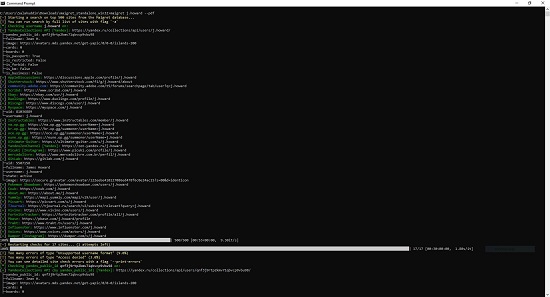
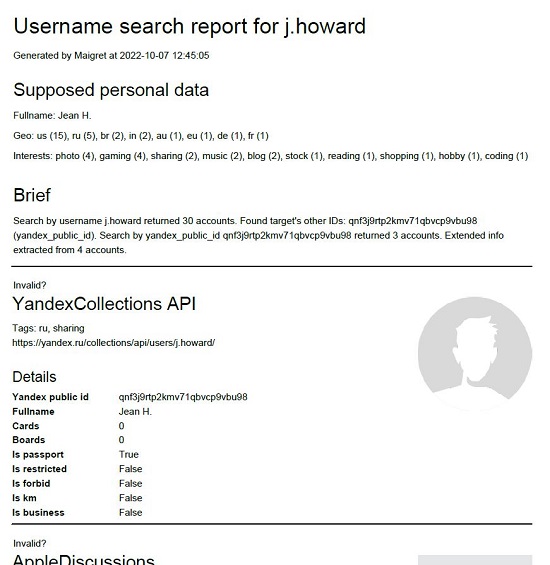
3. Pentru a căuta simultan mai mulți utilizatori, rulați următoarea comandă
maigret_standalone.exe
Înlocuiți
4. Comenzile de mai sus vor căuta numele de utilizator specificat(e) în 500 de site-uri. Dacă doriți să căutați printre toate cele 2500 de site-uri, va trebui să utilizați parametrul-a după cum urmează
maigret_standalone.exe-a
5. Pentru a salva dosarul în format HTML, înlocuiți –pdf cu –html după cum urmează
maigret_standalone.exe
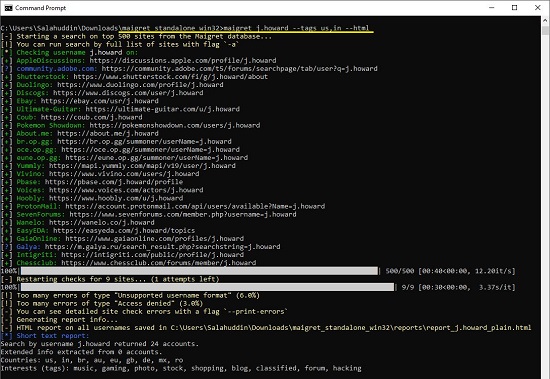
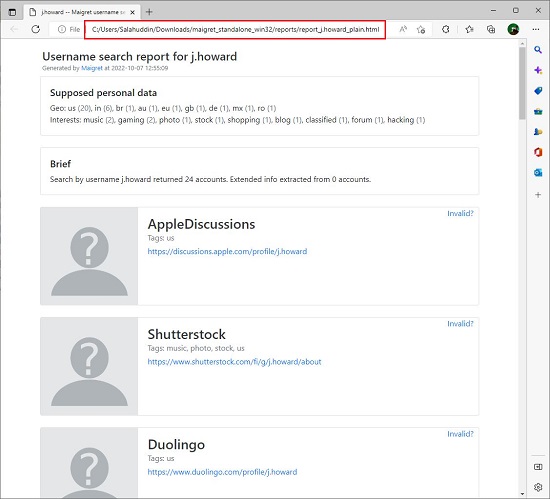
6. Deoarece baza de date a site-urilor Maigret este foarte mare, puteți efectua o căutare limitată folosind parametrul –tags, după cum urmează
maigret_standalone.exe
Înlocuiți
maigret_standalone.exe
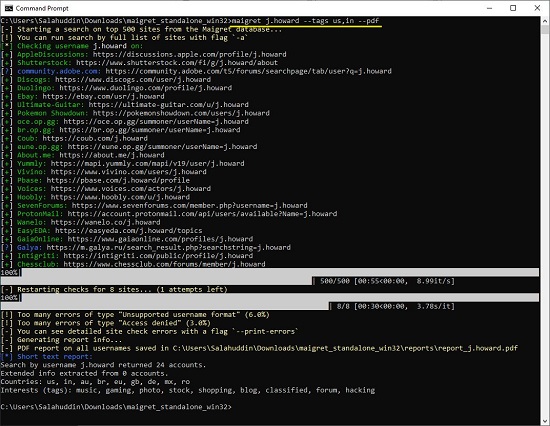
Faceți clic aici pentru a afla mai multe despre utilizarea etichetelor.
7. Pentru o listă completă de opțiuni pentru linia de comandă, navigați la acest link.
Trebuie să rețineți că există o mare șansă ca Maigret să genereze rezultate false în căutări din cauza numelor de utilizator care sunt scurte sau a celor care sunt foarte comune. În schimb, puteți utiliza adrese de e-mail pentru căutare, deoarece există mai puține șanse ca acestea să fie aceleași.
Cuvinte de închidere:
Maigret este un instrument foarte puternic pe care îl puteți folosi pentru a căuta nume de utilizator pe numeroase site-uri și pregătiți un dosar în format PDF sau HTML. Un scenariu simplu de utilizare ar putea fi acela de a afla dacă un anumit nume de utilizator a fost luat pe anumite site-uri specificate. Dar rețineți că Maigret are un potențial de abuz, de aceea trebuie să vă aplicați mintea și să o folosiți cu prudență.
Faceți clic aici pentru a descărca Maigret (fișier zip) pentru Windows. Dezarhivați fișierul și salvați fișierul autonom (maigret_standalone.exe) într-un folder specific de unde îl puteți rula. Pentru instrucțiuni complete de utilizare a acestui instrument, puteți accesa Maigret Docs de pe acest link.
